一般的手机画面正常来说都是都是彩色的,但如果今天手机画面突然变灰或是变黑白的该怎么办?下面我们来说一说Phone 手机、Mac 屏幕画面变灰变黑白的是如何解决的。
iPhone 手机画面变黑白的恢复方法
手机画面突然变黑白的时候不是iPhone坏掉了,可能只是不小心开启了辅助使用模式,而iPhone内置的辅助使用模式有三种功能会将手机变成黑白的,分别是「智能型反相」、 「经典反相」以及「颜色滤镜」。
若是手机不小心开启了「辅助使用模式」,要调回来的话,可以进到「设定」App。 找到「辅助使用」这个项目
找到「辅助使用」这个项目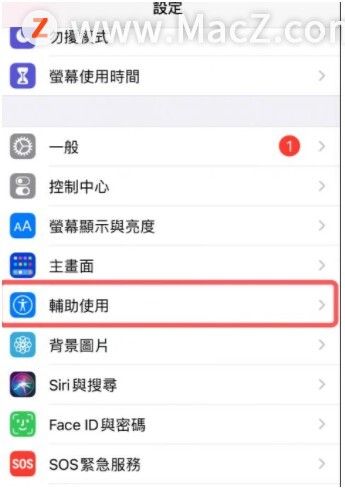 再选择「显示与文字大小」
再选择「显示与文字大小」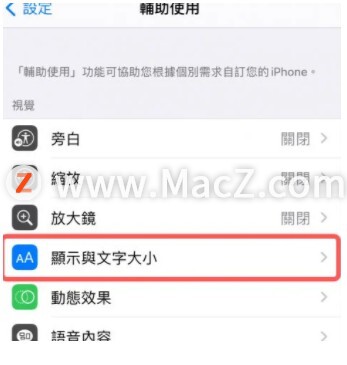 在「显示与文字大小」页面中往下滑,就可以看到上述所说造成iPhone屏幕画面变黑白的三个可能的设定,「智能型反相」、「经典反相」以及「颜色滤镜」 。
在「显示与文字大小」页面中往下滑,就可以看到上述所说造成iPhone屏幕画面变黑白的三个可能的设定,「智能型反相」、「经典反相」以及「颜色滤镜」 。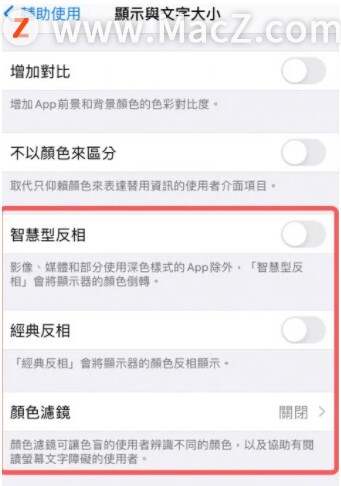
Mac 屏幕变黑白的解决办法
如果Mac 屏幕变灰变黑白的话,应该也是像iPhone 一样开启了「辅助使用」模式,这时只要到「系统偏好设定」中。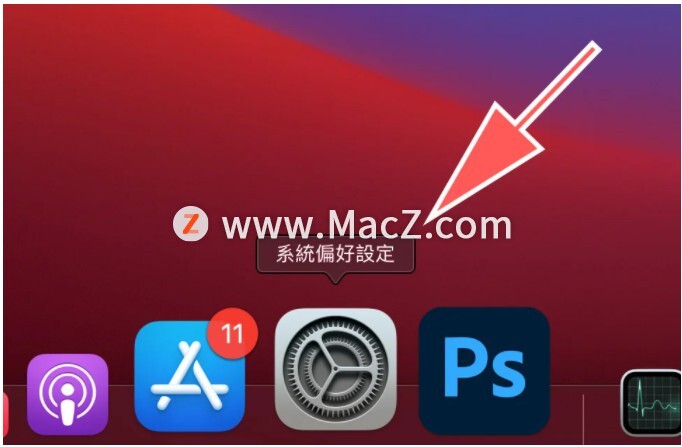 选择「辅助使用」这个选项。
选择「辅助使用」这个选项。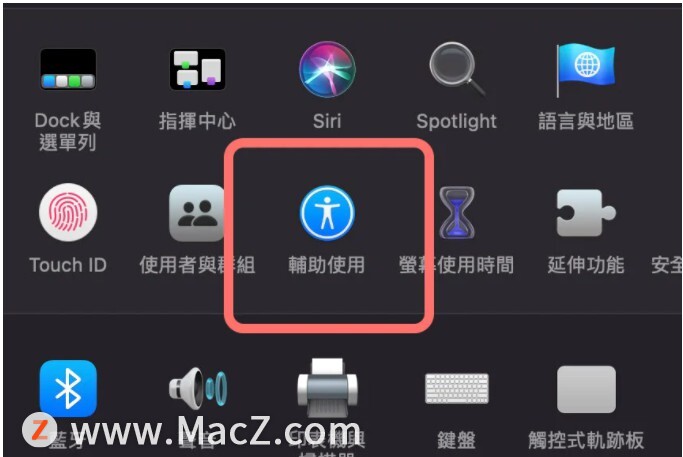 在左边的选单列中选择「显示器」这个功能。
在左边的选单列中选择「显示器」这个功能。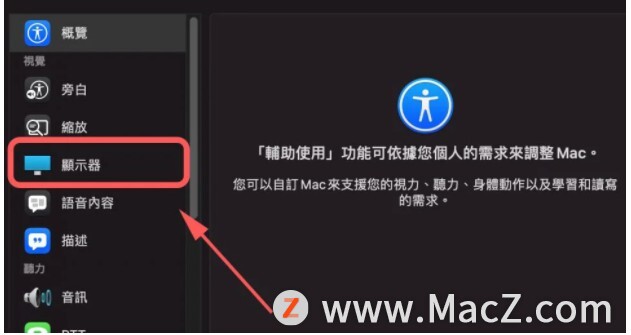 然后选择「颜色滤镜」这个功能标签页,检查下方的「启用颜色滤镜」是否有开启。
然后选择「颜色滤镜」这个功能标签页,检查下方的「启用颜色滤镜」是否有开启。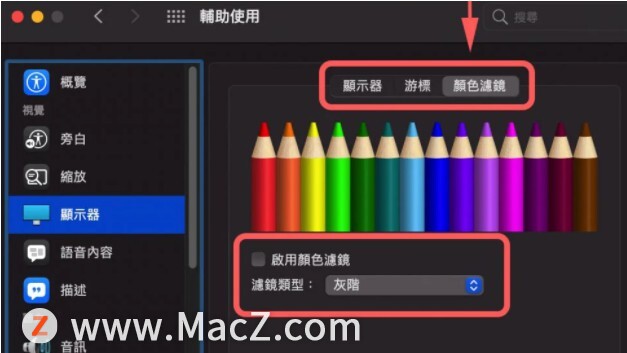 如果开启并且下面是选择「灰阶」的话,就可能会造成Mac 电脑屏幕变成灰色变成黑白的状况。
如果开启并且下面是选择「灰阶」的话,就可能会造成Mac 电脑屏幕变成灰色变成黑白的状况。
以上就是iPhone 手机、Mac 屏幕画面变黑白的如何解决,希望对你有所帮助,想了解更多Mac知识,请关注MacZ.com。

